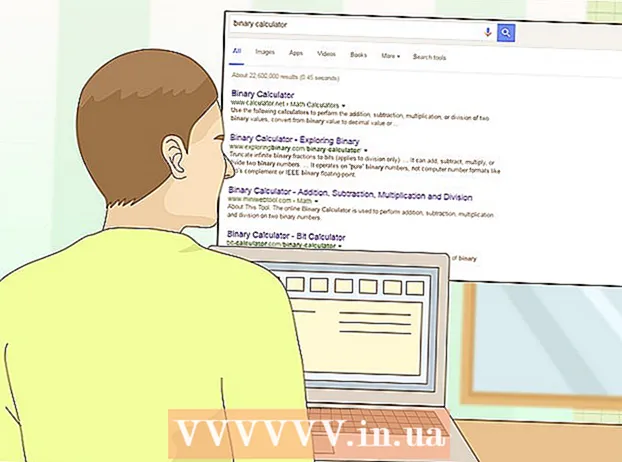लेखक:
Helen Garcia
निर्माण की तारीख:
17 अप्रैल 2021
डेट अपडेट करें:
1 जुलाई 2024

विषय
- कदम
- विधि 1: 3 में से: पीसी या मैक
- विधि 2 का 3: iPhone या iPad
- विधि 3 में से 3: Android
- टिप्स
- चेतावनी
स्काइप कॉन्फ़्रेंसिंग आपको एक ही समय में तीन या अधिक लोगों के साथ बातचीत करने की अनुमति देता है। यह आपको उन लोगों के संपर्क में रहने में मदद कर सकता है जिनसे आप व्यक्तिगत रूप से नहीं मिल सकते हैं, साथ ही परिवार या दोस्तों के साथ संवाद कर सकते हैं जो अलग-अलग जगहों पर रहते हैं। स्काइप कॉन्फ्रेंसिंग पीसी और मैक, आईफोन और आईपैड और एंड्रॉइड जैसे प्लेटफॉर्म पर उपलब्ध है।
कदम
विधि 1: 3 में से: पीसी या मैक
 1 अपना इंटरनेट संपर्क जांचे। इंटरनेट स्पीड पर ग्रुप कॉल्स की काफी मांग होती है, इसलिए हम हाई-स्पीड कनेक्शन लेने की सलाह देते हैं।
1 अपना इंटरनेट संपर्क जांचे। इंटरनेट स्पीड पर ग्रुप कॉल्स की काफी मांग होती है, इसलिए हम हाई-स्पीड कनेक्शन लेने की सलाह देते हैं। - यदि आपके पास धीमा इंटरनेट कनेक्शन है, लेकिन आप अपने राउटर तक पहुंच सकते हैं, तो अपने कंप्यूटर को अधिक स्थिर कनेक्शन के लिए नेटवर्क केबल का उपयोग करके राउटर पर ईथरनेट पोर्ट से कनेक्ट करें।
 2 स्काइप प्रारंभ करें।
2 स्काइप प्रारंभ करें। 3 अपने उपयोगकर्ता नाम और पासवर्ड का उपयोग करके स्काइप में साइन इन करें।
3 अपने उपयोगकर्ता नाम और पासवर्ड का उपयोग करके स्काइप में साइन इन करें। 4 हाल ही की बातचीत या संपर्क के नाम पर टैप करें। इससे प्रासंगिक बातचीत खुल जाएगी जिसमें और लोगों को जोड़ा जा सकता है।
4 हाल ही की बातचीत या संपर्क के नाम पर टैप करें। इससे प्रासंगिक बातचीत खुल जाएगी जिसमें और लोगों को जोड़ा जा सकता है। - आप संपर्क और हाल के अनुभागों के ऊपर टूलबार में धन चिह्न पर भी क्लिक कर सकते हैं। यह एक नई बातचीत बनाएगा।
 5 प्लस चिह्न वाले व्यक्ति की तस्वीर वाले आइकन पर क्लिक करें। यह वर्तमान बातचीत के ऊपरी दाएं कोने में स्थित है। खुलने वाले मेनू में, आप बातचीत में नए प्रतिभागियों को जोड़ सकते हैं।
5 प्लस चिह्न वाले व्यक्ति की तस्वीर वाले आइकन पर क्लिक करें। यह वर्तमान बातचीत के ऊपरी दाएं कोने में स्थित है। खुलने वाले मेनू में, आप बातचीत में नए प्रतिभागियों को जोड़ सकते हैं।  6 संपर्कों को समूह में जोड़ने के लिए उन पर क्लिक करें। विशिष्ट लोगों को खोजने के लिए, उनके नाम दर्ज करें।
6 संपर्कों को समूह में जोड़ने के लिए उन पर क्लिक करें। विशिष्ट लोगों को खोजने के लिए, उनके नाम दर्ज करें। - यदि आप प्रतिभागियों को एक वार्तालाप से दूसरे समूह में जोड़ने का निर्णय लेते हैं, तो सूची के शेष संपर्क वर्तमान वार्तालाप में होंगे।
 7 जितने चाहें उतने संपर्क जोड़ें। स्काइप अधिकतम 25 लोगों (आप सहित) के लिए वॉयस चैट का समर्थन करता है।
7 जितने चाहें उतने संपर्क जोड़ें। स्काइप अधिकतम 25 लोगों (आप सहित) के लिए वॉयस चैट का समर्थन करता है। - वीडियो कॉल में केवल 10 लोग सक्रिय रूप से भाग ले सकते हैं।
 8 कॉन्फ़्रेंस कॉल प्रारंभ करने के लिए कॉल या वीडियो कॉल पर क्लिक करें। स्काइप ग्रुप के सभी सदस्यों को डायल करना शुरू कर देगा।
8 कॉन्फ़्रेंस कॉल प्रारंभ करने के लिए कॉल या वीडियो कॉल पर क्लिक करें। स्काइप ग्रुप के सभी सदस्यों को डायल करना शुरू कर देगा।  9 बातचीत समाप्त करने के लिए, लाल टेलीफोन रिसीवर के रूप में बटन दबाएं। बधाई हो, आपने अपना स्काइप कॉन्फ़्रेंस कॉल सफलतापूर्वक पूरा कर लिया है!
9 बातचीत समाप्त करने के लिए, लाल टेलीफोन रिसीवर के रूप में बटन दबाएं। बधाई हो, आपने अपना स्काइप कॉन्फ़्रेंस कॉल सफलतापूर्वक पूरा कर लिया है!
विधि 2 का 3: iPhone या iPad
 1 स्काइप प्रारंभ करें।
1 स्काइप प्रारंभ करें।- यदि आपने अभी तक स्काइप ऐप डाउनलोड नहीं किया है, तो यह ऐप्पल स्टोर से डाउनलोड करने के लिए मुफ़्त है।
 2 अपने उपयोगकर्ता नाम और पासवर्ड का उपयोग करके स्काइप में साइन इन करें। उसी पासवर्ड का उपयोग करें जिसका उपयोग आपने अपने कंप्यूटर पर अपने खाते में साइन इन करने के लिए किया था।
2 अपने उपयोगकर्ता नाम और पासवर्ड का उपयोग करके स्काइप में साइन इन करें। उसी पासवर्ड का उपयोग करें जिसका उपयोग आपने अपने कंप्यूटर पर अपने खाते में साइन इन करने के लिए किया था।  3 स्क्रीन के ऊपरी दाएं कोने में "+" बटन पर क्लिक करें। यह आपको एक नई बातचीत बनाने की अनुमति देगा।
3 स्क्रीन के ऊपरी दाएं कोने में "+" बटन पर क्लिक करें। यह आपको एक नई बातचीत बनाने की अनुमति देगा।  4 सूची से संपर्कों को उनके नाम पर क्लिक करके बातचीत में जोड़ें। वे स्वचालित रूप से बातचीत में जुड़ जाएंगे।
4 सूची से संपर्कों को उनके नाम पर क्लिक करके बातचीत में जोड़ें। वे स्वचालित रूप से बातचीत में जुड़ जाएंगे। - आप एक समूह कॉल में (आप सहित) अधिकतम 25 लोगों को जोड़ सकते हैं, लेकिन उनमें से केवल 6 ही वीडियो पर दिखाई दे सकेंगे।
- आप स्क्रीन के शीर्ष पर नामों पर क्लिक करके और फिर दिखाई देने वाले मेनू से प्रतिभागियों को जोड़ें विकल्प का चयन करके लोगों को चालू कॉल में जोड़ सकते हैं।
 5 समूह विंडो के ऊपरी दाएं कोने में "कॉल" पर क्लिक करें। उसके बाद, स्काइप आपके समूह के सदस्यों को डायल करना शुरू कर देगा।
5 समूह विंडो के ऊपरी दाएं कोने में "कॉल" पर क्लिक करें। उसके बाद, स्काइप आपके समूह के सदस्यों को डायल करना शुरू कर देगा। - वीडियो कॉल शुरू करने के लिए, वीडियो कैमरा आइकन पर क्लिक करें।
 6 बातचीत समाप्त करने के लिए, लाल टेलीफोन रिसीवर के रूप में बटन दबाएं। बधाई हो, आपने अपना स्काइप कॉन्फ़्रेंस कॉल सफलतापूर्वक पूरा कर लिया है!
6 बातचीत समाप्त करने के लिए, लाल टेलीफोन रिसीवर के रूप में बटन दबाएं। बधाई हो, आपने अपना स्काइप कॉन्फ़्रेंस कॉल सफलतापूर्वक पूरा कर लिया है!
विधि 3 में से 3: Android
 1 स्काइप प्रारंभ करें।
1 स्काइप प्रारंभ करें।- यदि आपने अभी तक Skype ऐप डाउनलोड नहीं किया है, तो आप इसे Google Play Store में पूरी तरह से निःशुल्क कर सकते हैं।
 2 अपने उपयोगकर्ता नाम और पासवर्ड का उपयोग करके स्काइप में साइन इन करें। उसी पासवर्ड का उपयोग करें जिसका उपयोग आपने अपने कंप्यूटर पर अपने खाते में साइन इन करने के लिए किया था।
2 अपने उपयोगकर्ता नाम और पासवर्ड का उपयोग करके स्काइप में साइन इन करें। उसी पासवर्ड का उपयोग करें जिसका उपयोग आपने अपने कंप्यूटर पर अपने खाते में साइन इन करने के लिए किया था।  3 स्क्रीन के ऊपरी दाएं कोने में "+" बटन पर क्लिक करें। इससे कॉल मेन्यू खुल जाएगा।
3 स्क्रीन के ऊपरी दाएं कोने में "+" बटन पर क्लिक करें। इससे कॉल मेन्यू खुल जाएगा।  4 "वॉयस कॉल" चुनें। यह आपको संपर्कों की सूची में ले जाएगा, जहां आप व्यक्तिगत संपर्कों की खोज शुरू कर सकते हैं।
4 "वॉयस कॉल" चुनें। यह आपको संपर्कों की सूची में ले जाएगा, जहां आप व्यक्तिगत संपर्कों की खोज शुरू कर सकते हैं।  5 संपर्क का नाम दर्ज करें। समूह कॉल शुरू करने के लिए, आपको अपने इच्छित संपर्क को ढूंढना होगा और उसे डायल करना होगा।
5 संपर्क का नाम दर्ज करें। समूह कॉल शुरू करने के लिए, आपको अपने इच्छित संपर्क को ढूंढना होगा और उसे डायल करना होगा।  6 स्क्रीन के ऊपरी दाएं कोने में "कॉल" पर क्लिक करें। वीडियो कॉल शुरू करने के लिए, वीडियो कैमरा आइकन पर क्लिक करें।
6 स्क्रीन के ऊपरी दाएं कोने में "कॉल" पर क्लिक करें। वीडियो कॉल शुरू करने के लिए, वीडियो कैमरा आइकन पर क्लिक करें।  7 बातचीत शुरू होने पर Add बटन पर क्लिक करें। अन्य संपर्कों के नाम दर्ज करें, और फिर उन्हें बातचीत में जोड़ने के लिए उन्हें टैप करें।
7 बातचीत शुरू होने पर Add बटन पर क्लिक करें। अन्य संपर्कों के नाम दर्ज करें, और फिर उन्हें बातचीत में जोड़ने के लिए उन्हें टैप करें। - Android पर Skype अधिकतम 25 लोगों (आपके सहित) के लिए ध्वनि चैट का समर्थन करता है।
 8 बातचीत समाप्त करने के लिए, लाल टेलीफोन रिसीवर के रूप में बटन दबाएं। बधाई हो, आपने अपना स्काइप कॉन्फ़्रेंस कॉल सफलतापूर्वक पूरा कर लिया है!
8 बातचीत समाप्त करने के लिए, लाल टेलीफोन रिसीवर के रूप में बटन दबाएं। बधाई हो, आपने अपना स्काइप कॉन्फ़्रेंस कॉल सफलतापूर्वक पूरा कर लिया है!
टिप्स
- उसी Skype खाते का उपयोग आपके कंप्यूटर और आपके मोबाइल फ़ोन दोनों पर पूरी तरह से निःशुल्क किया जा सकता है।
- स्काइप आपको अन्य प्लेटफॉर्म पर कॉल करने की अनुमति देता है। अर्थात्, Android उपयोगकर्ता पर Skype iPhone पर Skype उपयोगकर्ता के साथ वीडियो कॉल सेट कर सकता है, और इसके विपरीत।
चेतावनी
- यदि कॉल में भाग लेने वालों में से किसी एक के पास Skype का पुराना संस्करण है, तो आपको तकनीकी समस्याएँ (उदाहरण के लिए, कॉल ड्रॉप) हो सकती हैं।